Centos7にKongを構築する

APIを実装することになったので、OSS のAPI Gateway 「Kong」を構築した際の手順。お役に立てれば幸いです。
Centos7バージョン
# cat /etc/centos-release
CentOS Linux release 7.6.1810 (Core)
Kongインストール
こちらの公式手順に従う
sudo yum update -y
## wgetはすでに入っているのでインストールはしない
sudo yum install -y wget
wget https://bintray.com/kong/kong-rpm/rpm -O bintray-kong-kong-rpm.repo
export major_version=`grep -oE '[0-9]+\.[0-9]+' /etc/redhat-release | cut -d "." -f1`
sed -i -e 's/baseurl.*/&\/centos\/'$major_version''/ bintray-kong-kong-rpm.repo
sudo mv bintray-kong-kong-rpm.repo /etc/yum.repos.d/
sudo yum update -y
sudo yum install -y kongDB作成
## PostgreSQLはインストール済み
su - postgres
bash$ psql
## ユーザーとテーブル作成とパスワード設定 設定しないと後述してるがエラーになる
postgres=#CREATE USER kong; CREATE DATABASE kong OWNER kong;
postgres=# ALTER USER kong WITH PASSWORD 'パスワード設定';
## 抜ける
\q
## 確認
bash$ psql -l
<出力結果>
名前 | 所有者 | エンコーディング | 照合順序 | Ctype(変換演算子) | アクセス権限
-----------+----------+------------------+----------+-------------------+-----------------------
kong | kong | UTF8 | C | C |
Kong起動
先にDBの設定を行っておかないと後述の通りエラーになる
## 設定ファイル作成
cd /etc/kong
cp kong.conf.default kong.conf
<設定>
database = postgres # Determines which of PostgreSQL or Cassandra
# this node will use as its datastore.
# Accepted values are `postgres`,
# `cassandra`, and `off`.
pg_host = 127.0.0.1 # Host of the Postgres server.
pg_port = 5432 # Port of the Postgres server.
pg_timeout = 5000 # Defines the timeout (in ms), for connecting,
# reading and writing.
pg_user = kong # Postgres user.
pg_password = 設定したパスワード # Postgres user's password.
pg_database = kong # The database name to connect to.起動します。
## migrations
kong migrations bootstrap
## 警告がでるので設定しておく
ulimit -n 4096
## 起動
kong start
## 確認
curl -i http://localhost:8001/JSONが取得できれていれば完了
migrations実行時にエラー「Error: missing password, required for connect」が出た場合は下記を参考にして下さい。
## 公式手順に従う
sudo yum install epel-release
sudo yum install kong-1.3.0.*.noarch.rpm --nogpgcheck
sudo yum update -y
sudo yum install -y wget
wget https://bintray.com/kong/kong-rpm/rpm -O bintray-kong-kong-rpm.repo
export major_version=`grep -oE '[0-9]+\.[0-9]+' /etc/redhat-release | cut -d "." -f1`
sed -i -e 's/baseurl.*/&\/centos\/'$major_version''/ bintray-kong-kong-rpm.repo
sudo mv bintray-kong-kong-rpm.repo /etc/yum.repos.d/
sudo yum update -y
sudo yum install -y kong
## postgres
CREATE USER kong; CREATE DATABASE kong OWNER kong;
kong migrations bootstrap
Error: missing password, required for connect
エラー発生
## デバック
kong migrations bootstrap -v
## ユーザーkongにパスワードがないからっぽい
su - postgres
-bash-4.2$ psql
psql (11.5)
"help" でヘルプを表示します。
postgres=# ALTER USER kong WITH PASSWORD 'パスワード設定';
## 設定ファイル作成
cd /etc/kong
cp kong.conf.default kong.conf
<設定>
database = postgres # Determines which of PostgreSQL or Cassandra
# this node will use as its datastore.
# Accepted values are `postgres`,
# `cassandra`, and `off`.
pg_host = 127.0.0.1 # Host of the Postgres server.
pg_port = 5432 # Port of the Postgres server.
pg_timeout = 5000 # Defines the timeout (in ms), for connecting,
# reading and writing.
pg_user = kong # Postgres user.
pg_password = 設定したパスワード # Postgres user's password.
pg_database = kong # The database name to connect to.以上で問題なし
-
前の記事
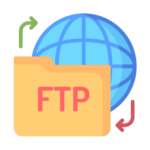
Windows Server2016 FTP接続がグローバルIPを指定すると接続できない 2019.10.09
-
次の記事

さくらサーバーでhtmlファイルでPHPを動作させる方法 2019.10.10










コメントを書く